Jei dažnai spausdinate tam tikrą pasirinkimą darbalapyje, galite nustatyti spausdinimo sritį, kurioje yra tik tas pasirinkimas. Spausdinimo sritis yra vienas ar daugiau langelių diapazonų, kuriuos nurodote spausdinti, kai nenorite spausdinti viso darbalapio. Kai spausdinate darbalapį nustatę spausdinimo sritį, spausdinama tik spausdinimo sritis. Galite įtraukti langelių, kad išplėstumėte spausdinimo sritį, ir galite išvalyti spausdinimo sritį, kad išspausdintumėte visą darbalapį.
Darbalapis gali turėti kelias spausdinimo sritis. Kiekviena spausdinimo sritis bus spausdinama kaip atskiras puslapis.
Pastaba: Šiame straipsnyje pateikiamos ekrano nuotraukos buvo padarytos „Excel 2013“. Jei turite kitą versiją, jūsų vaizdas gali šiek tiek skirtis, bet, jei nenurodyta kitaip, funkcijos yra tokios pačios.
Ką norite daryti?
Vienos ar kelių spausdinimo sričių nustatymas
-
Darbalapyje pažymėkite langelius , kuriuos norite apibrėžti kaip spausdinimo sritį.
Patarimas: Norėdami nustatyti keletą spausdinimo sričių, laikykite nuspaudę mygtuką „Ctrl“ ir spustelėkite sritis, kurias norite spausdinti. Kiekviena sritis bus išspausdinta ant atskiro lapo.
-
Skirtuko Puslapio maketas grupėje Puslapio sąranka spustelėkite Spausdinimo sritis, tada spustelėkite Nustatyti spausdinimo sritį.

Pastaba: Spausdinimo sritis, kurią nustatėte, įrašoma, kai įrašote darbaknygę.
Norėdami pamatyti visas norimas spausdinimo sritis, spustelėkite Peržiūrėti > puslapio lūžio peržiūrą grupėje Darbaknygės rodiniai . Įrašius darbaknygę, taip pat įrašoma spausdinimo sritis.
Langelių įtraukimas į esamą spausdinimo sritį
Spausdinimo sritį galite padidinti įtraukdami gretimų langelių. Jei įtrauksite negretimus langelius, programa „Excel“ tiems langeliams sukurs atskirą spausdinimo sritį.
-
Darbalapyje pažymėkite langelius, kuriuos norite įtraukti į esamą spausdinimo sritį.
Pastaba: Jei langeliai, kuriuos norite įtraukti, nėra gretimi esamai spausdinimo sričiai, sukuriama papildoma spausdinimo sritis. Kiekviena darbalapio spausdinimo sritis spausdinama kaip atskiras puslapis. Į esamą spausdinimo sritį galima įtraukti tik gretimus langelius.
-
Skirtuko Puslapio maketas grupėje Puslapio sąranka spustelėkite Spausdinimo sritis, tada spustelėkite Įtraukti į spausdinimo sritį.
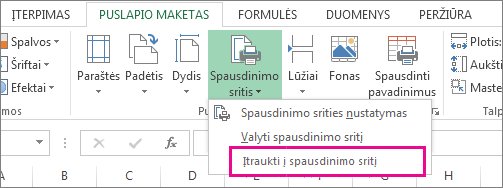
Įrašant darbaknygę, įrašomos ir spausdinimo sritys.
Spausdinimo srities valymas
Pastaba: Jei darbalapyje yra kelios spausdinimo sritys, išvalius spausdinimo sritį pašalinamos visos darbalapio spausdinimo sritys.
-
Spustelėkite bet kurioje darbalapio vietoje, kurioje norite išvalyti spausdinimo sritį.
-
Skirtuko Puslapio maketas grupėje Puslapio sąranka spustelėkite Valyti spausdinimo sritį.
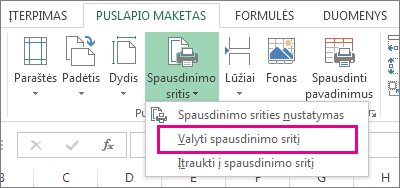
Reikia daugiau pagalbos?
Visada galite paklausti „Excel“ technologijų bendruomenės specialisto arba gauti palaikymo bendruomenėse.










